چگونه کلش اف کلنز را روی کامپیوتر بازی کنیم؟
27 آوریل 2022 • ثبت شده به: Mirror Phone Solutions • راه حل های اثبات شده
بازیهای استراتژیک مدتی است که وارد صنعت بازی شدهاند، جایی که بازیهای مختلف تک نفره و چند نفره مطرح شدهاند و با گیمپلیهایی که در اختیار جامعه قرار دادهاند، در بازار جای گرفتهاند. بازی هایی مانند League of Legends و Dota 2 به عنوان تغییر دهنده بازی تجربه استراتژیک ظاهر شدند. با ظهور جامعه آنلاین، اپلیکیشنهای مختلف موبایل شروع به بهبود پایههای خود و تقویت ساختهای خود برای ارائه یک آزمایش گرافیکی بزرگتر به گیمرها کردند. کلش آف کلنز محصولی از سوپرسل، یک شرکت ویدیویی فنلاندی است که حس ماجراجویی را در گیم پلی استراتژیک ایجاد کرده است. در حالی که هزاران بازیکن را در یک پلتفرم به هم متصل میکنیم و مفهوم ساختن یک شهر کامل را در طول زمان کاهش میدهیم و بر این اساس آن را ارتقا میدهیم. کلش آف کلنز یکی از بازیهای تاریخی است که به عنوان یکی از پردرآمدترین بازیهای تمام دوران در میان جامعه جای گرفته است. با این حال بسیاری از کاربران از ناکارآمدی مدیریت و اجرای بازی در گوشی های اندرویدی خود خبر داده اند. برای مقابله با چنین مسائلی، راه حل های قابل توجهی به جامعه ارائه شده است که عمدتاً شامل برنامه های کاربردی آینه سازی وشبیه سازها این مقاله شما را با بهترین پلتفرم های موجود در بازار آشنا می کند که به شما امکان می دهد کلش آف کلنز را روی رایانه شخصی بازی کنید.
قسمت 1. آیا می توان کلش اف کلنز را روی رایانه شخصی بازی کرد؟
جامعه بازیها با معرفی بازیهای چشمگیر مانند Clash of Clans که گیمپلی خوبی را بدون هزینههای گزاف رایانههای بازی یا لپتاپ امکانپذیر کردهاند، خارج از محدودهها گسترش یافته است. در حالی که این بازیها در معرض یک جامعه بزرگتر بودند، بسیاری از کاربران از توقف بازی به دلیل مشکلات ناشی از دستگاههایشان شکایت داشتند. برای این منظور، جامعه با مکانیسم های مختلف امکان بازی کلش آف کلنز را به صورت آنلاین روی رایانه شخصی معرفی کرده است. بله، بازی Clash of Clans بر روی کامپیوتر با کمک شبیه سازهای مختلف و اپلیکیشن های Mirroring امکان پذیر است. مهارت ارائه شده توسط این پلتفرم ها به گیمرها این امکان را می دهد تا با نمایشگر بزرگتر و نتایج با کیفیت بالا، تجربه بازی بیشتری در طول دوره داشته باشند.
قسمت 2: بازی Clash of Clans بر روی رایانه شخصی خود با Wondershare MirrorGo
بدون استفاده از هیچ شبیه ساز، اکنون می توانید کلش آف کلنز یا بازی های اندرویدی مورد علاقه خود را بر روی رایانه شخصی خود بازی کنید. برای این کار، فقط می توانید از Wondershare MirrorGo استفاده کنید که به راحتی می تواند صفحه نمایش دستگاه اندرویدی شما را آینه کند. نه تنها این، بلکه کلیدهای مختلف بازی را نیز نمایش می دهد که می توانید از آنها برای اجرای انواع بازی ها در یک صفحه نمایش بزرگتر مانند یک حرفه ای استفاده کنید.
- تنها با چند کلیک می توانید صفحه نمایش گوشی اندرویدی خود را روی رایانه شخصی خود بازتاب دهید.
- فقط هر بازی (مانند کلش اف کلنز) را در اندروید خود بارگذاری کنید و آن را روی صفحه نمایش بزرگتر رایانه خود بازی کنید.
- کلیدهای مخصوص بازی (مانند جوی استیک، آتش، دید و غیره) وجود دارد که می توانید برای گیم پلی یکپارچه از آنها استفاده کنید.
- کاربران میتوانند کلیدها را با توجه به بازیای که انجام میدهند سفارشی کنند.
در اینجا نحوه بازی Clash on Clans در رایانه شخصی خود با کمک Wondershare MirrorGo آورده شده است:
مرحله 1: اندروید خود را متصل کرده و Mirroring را شروع کنید
ابتدا اپلیکیشن MirrorGo را روی کامپیوتر خود راه اندازی کنید و گوشی اندرویدی خود را به آن متصل کنید.
- در دستگاه Android خود: Developer Options > Enable USB Debugging > Allow Debugging از رایانه را باز کنید.
- در رایانه: رابط MirrorGo را بررسی کنید. برنامه به طور خودکار دستگاه متصل را شناسایی می کند و صفحه آن را منعکس می کند.
مرحله 2. کلش آف کلنز را در دستگاه اندرویدی خود باز کنید
هنگامی که صفحه نمایش گوشی شما آینه شد، می توانید کلش آف کلنز را روی دستگاه اندرویدی خود راه اندازی کنید. به طور خودکار در رابط MirrorGo منعکس می شود.

مرحله 3. کلیدهای بازی را در Wondershare MirrorGo تنظیم کنید
برای دسترسی به کلیدهای بازی، فقط می توانید روی نماد صفحه کلید از نوار کناری کلیک کنید. در اینجا می توانید از گزینه های جوی استیک، دید، آتش و ... استفاده کنید و حتی گزینه سفارشی را برای تغییر کلیدها انتخاب کنید.

 جوی استیک: با کلیدها به بالا، پایین، راست یا چپ حرکت کنید.
جوی استیک: با کلیدها به بالا، پایین، راست یا چپ حرکت کنید. دید: با حرکت ماوس به اطراف نگاه کنید.
دید: با حرکت ماوس به اطراف نگاه کنید. آتش: کلیک چپ برای روشن کردن.
آتش: کلیک چپ برای روشن کردن. تلسکوپ: از تلسکوپ تفنگ خود استفاده کنید.
تلسکوپ: از تلسکوپ تفنگ خود استفاده کنید. کلید سفارشی: هر کلیدی را برای هر کاربری اضافه کنید.
کلید سفارشی: هر کلیدی را برای هر کاربری اضافه کنید.
به عنوان مثال، اگر می خواهید شخصیت خود را در کلش اف کلنز جابجا کنید، کافی است کلید جوی استیک را انتخاب کنید. این کلیدهای میانبر اختصاصی (اعداد یا حروف الفبا) را نشان می دهد که می توانید از آنها برای حرکت روی نقشه استفاده کنید.
قسمت 3. برنامه BlueStacks را در رایانه شخصی خود دانلود کنید
بازار به شدت با انواع شبیه سازها و پلتفرم ها اشباع شده است که به شما امکان می دهد بازی های اندروید را روی رایانه شخصی خود بازی کنید. دلیل اصلی داشتن چنین شبیه سازهایی به دلیل ناتوانی است که شما را از بازی بی نقص در یک گوشی اندرویدی باز می دارد. این شبیه سازها این فرصت را برای شما فراهم می کند تا از طریق جامعه بازی های موبایلی با نمایشگر بزرگتر و محیطی کنترل شده به رقابت بپردازید. BlueStacks App Player یکی از شبیه سازهای بازی تاثیرگذار است که پایه و اساس عالی برای بازی Clash of Clans در رایانه شخصی را در اختیار شما قرار می دهد. این شبیه ساز با توجه به توانایی آن در ارتباط با فروشگاه Google Play اندروید شما کاملاً متفاوت از سایر پلتفرم ها در نظر گرفته می شود. با ثبت نام در فروشگاه Google Play از طریق برنامه BlueStacks، در هر برنامه ای که با حساب دانلود شده است، دسترسی دارید. با این حال،
مرحله 1: پس از اطمینان از اتصال Wi-Fi یا اینترنت خوب در رایانه، باید برنامه BlueStacks را در رایانه شخصی خود دانلود کنید. پس از دانلود، باید با اطمینان از دستورالعمل های روی صفحه، برنامه را روی رایانه شخصی خود نصب کنید.
مرحله 2: برنامه را روی رایانه شخصی راه اندازی کنید و با اعتبار فروشگاه Google Play اندروید خود ثبت نام کنید.

مرحله 3: کلش آف کلنز را در سراسر پلتفرم با استفاده از فروشگاه Google Play جستجو کنید و برنامه را با موفقیت نصب کنید.
مرحله 4: با دانلود برنامه، می توانید با دوستان و جامعه از آن لذت ببرید، به روشی مشابه در هر گوشی اندرویدی.
قسمت 4. دانلود شبیه ساز اندروید اندروید
اگر به دنبال شبیهساز دیگری با کیفیتهای چشمگیر و یک انجمن کارآمد برای کار میگردید، شبیهساز اندروید Andyroid میتواند انتخاب بسیار مؤثری برای بازی Clash of Clans بر روی رایانه شخصی باشد. با پشتیبانی بلادرنگ برای کاربران در فیس بوک، شبیه ساز Andyroid معتقد است که گیم پلی بسیار چشمگیر با کنترل های کارآمد برای کاربران خود ارائه می دهد. برای درک راهنمای گام به گام نحوه استفاده از شبیه ساز Andyroid برای بازی Clash of Clans در رایانه خود، باید مراحل بعدی را بخوانید تا درک واضحی از سیستم ایجاد کنید.
مرحله 1: شما باید نرم افزار رایگان شبیه ساز Andyroid را بر روی رایانه شخصی خود دانلود کنید. پس از دانلود، برنامه را با موفقیت روی رایانه شخصی خود نصب کنید.
مرحله 2: پلتفرم را راه اندازی کنید و با اعتبار حساب Google خود برای آن ثبت نام کنید.
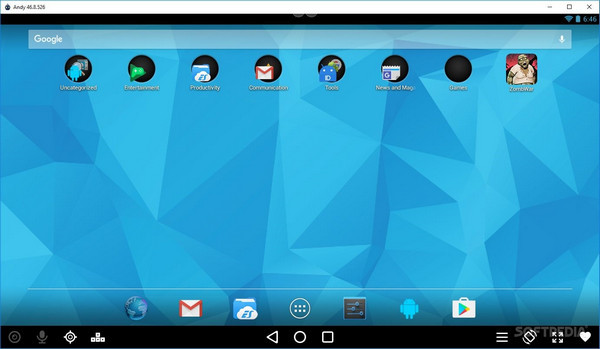
مرحله 3: فروشگاه Google Play را با استفاده از پلتفرم باز کنید و کلش آف کلنز را در نوار جستجو جستجو کنید.
مرحله 4: بازی را نصب کرده و با موفقیت اجرا کنید. بر اساس صلاحدید می توان بازی را از طریق ماوس، صفحه کلید یا صفحه لمسی کنترل کرد. این شبیه ساز یک دکمه کنترلی برای اجرای فرآیند بزرگنمایی و بزرگنمایی صفحه در اختیار شما قرار می دهد.
مرحله 5: این شبیه ساز به شما اجازه می دهد تا با کمک برنامه کنترل از راه دور خود به بازی از راه دور دسترسی داشته باشید. برنامه را می توان به طور جداگانه طبق ابزار گیمر بارگیری کرد.
نتیجه
این مقاله پلتفرم های مختلفی را به شما معرفی کرده است که به شما امکان می دهد کلش اف کلنز را بر روی رایانه شخصی بازی کنید. برای درک روش لذت بردن از بازی های اندروید در رایانه شخصی، باید مقاله را مرور کنید.
شما همچنین ممکن است دوست داشته باشید
بازی های موبایل را بازی کنید
- بازی های موبایل را روی رایانه شخصی بازی کنید
- از صفحه کلید و ماوس در اندروید استفاده کنید
- صفحه کلید و ماوس PUBG MOBILE
- در میان ما کنترل های صفحه کلید
- Mobile Legends را روی رایانه شخصی بازی کنید
- بازی Clash of Clans روی کامپیوتر
- Fornite Mobile را روی رایانه شخصی بازی کنید
- بازی Summoners War را روی رایانه شخصی بازی کنید
- Lords Mobile را روی رایانه شخصی بازی کنید
- بازی Creative Destruction روی کامپیوتر
- بازی پوکمون روی کامپیوتر
- Pubg Mobile را روی رایانه شخصی بازی کنید
- بازی Among Us روی رایانه شخصی
- Free Fire را روی رایانه شخصی بازی کنید
- Pokemon Master را روی رایانه شخصی بازی کنید
- بازی Zepeto روی کامپیوتر
- نحوه بازی Genshin Impact در رایانه شخصی
- Fate Grand Order را روی رایانه شخصی بازی کنید
- بازی Real Racing 3 را روی رایانه شخصی بازی کنید
- نحوه بازی Animal Crossing در کامپیوتر







جیمز دیویس
ویرایشگر کارکنان